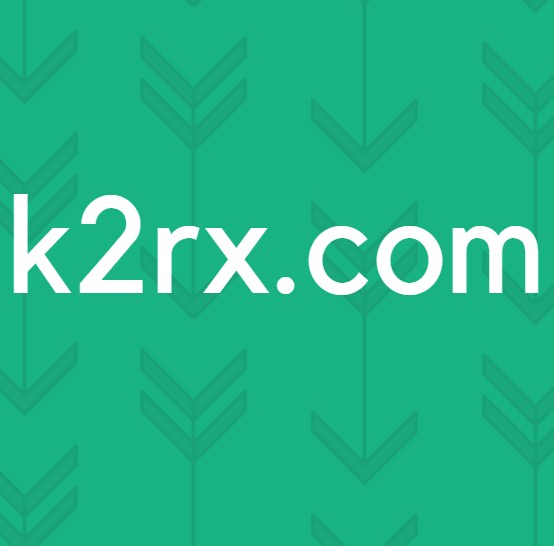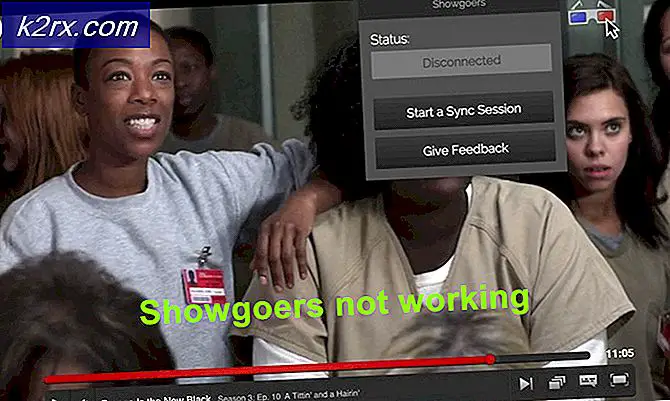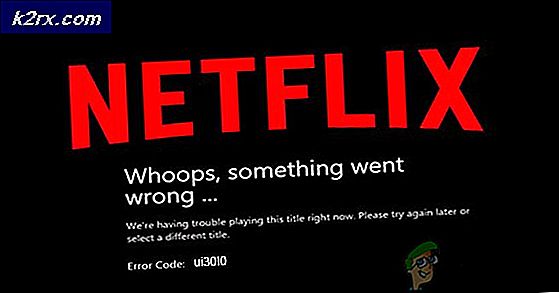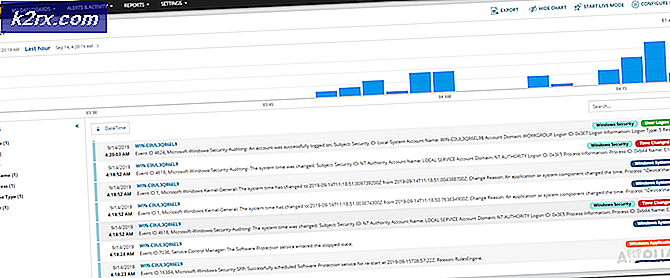แก้ไข: pcdrcui.exe เสียหาย
ผู้ใช้จำนวนน้อยมีปัญหากับการเรียกใช้โปรแกรมปฏิบัติการชื่อ pcdrcui.exe เนื่องจากไฟล์เสียหาย ก่อนที่เราจะแสดงวิธีการแก้ปัญหาเกี่ยวกับความเสียหายของไฟล์ pcdrcui.exe เราจะอธิบายว่าอะไรคือจุดประสงค์ของไฟล์ pcdrcui.exe ตอนแรกคุณต้องรู้ว่า pcdrcui.exe ไม่ใช่ส่วนหนึ่งของระบบปฏิบัติการ Windows หรือโปรแกรม Microsoft เป็นแอพพลิเคชันอิสระที่พัฒนาโดย PC-Doctor Inc. นอกจากนี้ยังมีแอพพลิเคชันอีกสองโปรแกรมที่ใช้ PC-Doctor และใช้ชื่อเดียวกันกับ. exe pcdrcui.exe พวกเขาคือ Dell SupportAssist และ Lenovo ThinkVantage Toolbox ทั้งสามโปรแกรมนำเสนอชุดของการวินิจฉัยข้อมูลระบบและเครื่องมือซอฟต์แวร์ หนึ่งในวัตถุประสงค์ของซอฟต์แวร์คือการตรวจสอบฮาร์ดดิสก์รวมถึงการสแกนเซกเตอร์เสียและทำการทดสอบฮาร์ดดิสก์บางอย่าง หากคุณสนใจที่จะเรียนรู้เพิ่มเติมเกี่ยวกับซอฟต์แวร์ PC-Doctor คุณสามารถเยี่ยมชมเว็บไซต์ของพวกเขาได้จาก LINK นี้
Dell SupportAssist ได้รับการพัฒนาโดย Dell และติดตั้งมาไว้ในคอมพิวเตอร์โน้ตบุ๊คและแท็บเล็ต Dell รุ่นใหม่ ๆ ที่ใช้ระบบปฏิบัติการ Windows หากไม่มีโปรแกรม Dell SupportAssist ติดตั้งอยู่ในเครื่อง Dell ของคุณคุณสามารถดาวน์โหลดแอพพลิเคชันจาก LINK นี้ได้ เมื่อ Dell SupportAsisst ตรวจพบปัญหาซอฟต์แวร์จะส่งข้อมูลสถานะระบบไปยัง Dell เพื่อแก้ไขปัญหา หลังจาก Dell ได้รับข้อความพวกเขาจะติดต่อคุณและช่วยแก้ปัญหาเกี่ยวกับคอมพิวเตอร์โน้ตบุ๊คหรือแท็บเล็ตของคุณ
ซอฟต์แวร์ที่สามซึ่งใช้ชื่อเดียวกันกับ. exe pcdrcui.exe คือกล่องเครื่องมือ Lenovo ThinkVantage Toolbox Lenovo ThinkVantage Toolbox ได้รับการติดตั้งไว้ล่วงหน้าในคอมพิวเตอร์โน้ตบุ๊คและแท็บเลต Lenovo ใหม่ที่ใช้ระบบปฏิบัติการ Windows ซอฟต์แวร์จัดเตรียมหน่วยความจำทดสอบและ HDD ผ่านเว็บ หากต้องการเรียนรู้เพิ่มเติมเกี่ยวกับโซลูชันนี้คุณสามารถไปที่ LINK นี้ได้
ผู้ใช้บางรายกล่าวว่าไม่สามารถใช้งาน PC-Doctor, Dell SupportAssist หรือ Lenovo ThinkVantage เนื่องจากไฟล์ pcdrcui.exe เสียหาย ทำไมปัญหานี้เกิดขึ้น? มีไม่กี่เหตุผลที่รวมถึงความขัดแย้งระหว่างไฟล์ไฟร์วอลล์กำลังปิดกั้นแอพพลิเคชันไฟล์บางไฟล์หายไปหรือมีการติดตั้งมัลแวร์
มีวิธีการบางอย่างที่สามารถช่วยคุณแก้ปัญหาเกี่ยวกับความเสียหายของไฟล์ได้
วิธีที่ 1: ติดตั้งแอพพลิเคชันใหม่
เมื่อคุณมีปัญหากับโปรแกรมบางอย่างขั้นตอนแรกคือการติดตั้งโปรแกรมใหม่ บางโปรแกรมมีโหมดการซ่อมแซมและบางโปรแกรมไม่ ตอนแรกคุณจะต้องถอนการติดตั้ง PC-Doctor, Dell SupportAssist หรือ Lenovo ThinkVantage Toolbox จากคอมพิวเตอร์ของคุณ หลังจากนั้นคุณจะต้องดาวน์โหลด PC-Doctor รุ่น ล่าสุด Dell SupportAssist หรือ Lenovo ThinkVantage Toolbox และติดตั้งลงในคอมพิวเตอร์ของคุณ เราจะอธิบายวิธีถอนการติดตั้งและติดตั้ง Dell SupportAssist ขั้นตอนจะเหมือนกันสำหรับ PC-Doctor และ Lenovo ThinkVantage Toolbox ด้วย
- กด โลโก้ Windows ค้างไว้และกด R
- พิมพ์ appwiz cpl และกด Enter
- โปรแกรมและคุณลักษณะ จะเปิดขึ้นซึ่งคุณต้องเลือกซอฟต์แวร์ที่ติดตั้งไว้ในคอมพิวเตอร์ของคุณเช่น PC-Doctor, Dell SupportAssist หรือ Lenovo ThinkVantage Toolbox เราจะถอนการติดตั้ง Dell SupportAssist
- คลิก Uninstall เพื่อลบ PC-Doctor, Dell SupportAssist หรือ Lenovo ThinkVantage Toolbox โปรดรอจนกว่าโปรแกรมปัจจุบันจะเสร็จสิ้นการถอนการติดตั้ง
- รีสตาร์ท Windows ของคุณ
- ติดตั้ง PC-Doctor, Dell SupportAssist หรือ Lenovo ThinkVantage Toolbox หากคุณไม่มีไฟล์ติดตั้งคุณจำเป็นต้องดาวน์โหลดซอฟต์แวร์จากเว็บไซต์ของตนที่กล่าวถึงในข้อความข้างต้น
- เรียกใช้ PC-Doctor, Dell SupportAssist หรือ Lenovo ThinkVantage Toolbox
วิธีที่ 2: ถอนการติดตั้งแอ็พพลิเคชันให้สมบูรณ์
ประสบการณ์ของผู้ใช้คอมพิวเตอร์ PC-Doctor, Dell SupportAssist หรือ Lenovo ThinkVantage ทำให้คอมพิวเตอร์ทำงานช้าลงและแทรกแซงโปรแกรมอื่น ๆ และทางออกที่ดีที่สุดคือการลบซอฟต์แวร์นี้ หากคุณไม่ต้องการใช้ PC-Doctor, Dell SupportAssist หรือ Lenovo ThinkVantage คุณควรยกเลิกการติดตั้งซอฟต์แวร์จากคอมพิวเตอร์ของคุณ ขั้นตอนการถอนการติดตั้งซอฟต์แวร์ได้อธิบายไว้ในวิธีที่ 1 จากขั้นตอนที่ 1 ถึงขั้นตอนที่ 5
วิธีที่ 3: ยกเลิกการบล็อก pcdrcui.exe ในไฟร์วอลล์
Firewall คืออะไร? ไฟร์วอลล์เป็นระบบรักษาความปลอดภัยเครือข่ายที่ควบคุมการรับส่งข้อมูลระหว่างเครือข่ายคอมพิวเตอร์ขาเข้าและขาออกระหว่างคอมพิวเตอร์และเครือข่ายอื่น ๆ ของคุณรวมถึงอินเทอร์เน็ต มีอุปกรณ์ฮาร์ดแวร์ไฟร์วอลล์ชนิดต่างๆขึ้นอยู่กับซอฟต์แวร์หรือฮาร์ดแวร์ ไฟร์วอลล์ที่ใช้ซอฟต์แวร์บางตัว ได้แก่ ไฟร์วอลล์ Windows หรือไฟร์วอลล์ของ บริษัท อื่นเช่น Zone Alarm, Comodo, AVS Firewall หรืออื่น ๆ ไฟร์วอลล์ที่ใช้ฮาร์ดแวร์เป็นอุปกรณ์รักษาความปลอดภัยซึ่งมีราคาแพงกว่าไฟร์วอลล์ที่ใช้ซอฟต์แวร์ คุณจำเป็นต้องยกเลิกการบล็อก pcdrcui.exe ในไฟร์วอลล์ ในวิธีนี้เราจะยกเลิกการบล็อก pcdrcui.exe ใน Windows Firewall หากคุณกำลังใช้ซอฟต์แวร์ไฟร์วอลล์ของบุคคลที่สามคุณจำเป็นต้องตั้งค่าเดียวกันซึ่งจะรวมถึงการอนุญาตให้ pcdrcui.exe ทำงานใน LAN / WAN คุณต้องใช้บัญชีผู้ใช้ที่มีสิทธิ์ของผู้ดูแลระบบเพื่อทำการเปลี่ยนแปลงไฟร์วอลล์
PRO TIP: หากปัญหาเกิดขึ้นกับคอมพิวเตอร์หรือแล็ปท็อป / โน้ตบุ๊คคุณควรลองใช้ซอฟต์แวร์ Reimage Plus ซึ่งสามารถสแกนที่เก็บข้อมูลและแทนที่ไฟล์ที่เสียหายได้ วิธีนี้ใช้ได้ผลในกรณีส่วนใหญ่เนื่องจากปัญหาเกิดจากความเสียหายของระบบ คุณสามารถดาวน์โหลด Reimage Plus โดยคลิกที่นี่- กด โลโก้ Windows ค้างไว้และกด R
- พิมพ์ ไฟร์วอลล์ cpl และกด Enter
- เปิด อนุญาตแอพพลิเคชันหรือคุณลักษณะผ่าน Windows Firewall ซึ่งคุณต้องอนุญาต pcdrcui.exe
- คลิก เปลี่ยน การตั้งค่า แล้วคลิก อนุญาตแอปอื่น ที่ด้านล่างของหน้าต่าง
- คลิก เรียกดู เพื่อหาไฟล์ pcdrcui.exe
- ไปที่ตำแหน่งที่ตั้งต่อไปนี้: C: \ Program Files \ Dell \ SupportAssist แล้วคลิกตามค่าเริ่มต้นระบบของคุณได้รับการติดตั้งไว้ใน C: \ partition และ pcdrui.exe จะอยู่ในโฟลเดอร์ Program Files
- คลิก เพิ่ม
- Dell SupportAsist ได้ รับการเพิ่มและอนุญาตให้ทำงานผ่านไฟร์วอลล์ของคุณ คลิก ตกลง
- เรียกใช้ PC-Doctor, Dell SupportAssist หรือ Lenovo ThinkVantage
วิธีที่ 4: ลบแอดแวร์ที่มี AdwCleaner
AdwCleaner เป็นเครื่องมือกำจัดฟรีสำหรับแอดแวร์, PUP, แถบเครื่องมือและไฮแจ็คเกอร์ คุณจำเป็นต้องดาวน์โหลด AdwCleaner จากอินเทอร์เน็ตจากนั้นสแกนและล้างข้อมูลภัยคุกคามทั้งหมดจากคอมพิวเตอร์ของคุณ
- เปิด เบราว์เซอร์อินเทอร์เน็ต (Google Chrome, Mozilla Firefox, Edge หรืออื่น ๆ )
- เปิด เว็บไซต์จาก LINK นี้และดาวน์โหลด AdwCleaner
- เรียกใช้ AdwCleaner จากนั้นคลิก Scan (มองหาแอดแวร์ / PUP) ถ้า AdwCleaner พบแอดแวร์หรือ PUP บางอย่างคุณจะได้รับตัวเลือกในการลบภัยคุกคามทั้งหมด ในกรณีที่ AdwCleaner ไม่พบอะไรคุณจะได้รับการแจ้งเตือนด้วยเช่นกัน
- รีสตาร์ท Windows ของคุณ
- เรียกใช้ PC-Doctor, Dell SupportAssist หรือ Lenovo ThinkVantage
วิธีที่ 5: ลบซอฟต์แวร์ที่ไม่จำเป็นออก
แอปพลิเคชันบางอย่างอาจทำให้เกิดปัญหาได้มากถ้าคุณติดตั้งไว้ในคอมพิวเตอร์ของคุณ หากคุณกำลังใช้แอปพลิเคชันเหล่านี้ Ad-Aware Antivirus, ffdshow, Fitbit Connect, FrostWire 6.2.2, Spybot - Search & Destroy โปรดถอนการติดตั้ง ขั้นตอนการถอนการติดตั้งซอฟต์แวร์ได้อธิบายไว้ในวิธีที่ 1 จากขั้นตอนที่ 1 ถึงขั้นตอนที่ 5
หากคุณไม่ต้องการใช้ PC-Doctor, Dell SupportAssist หรือ Lenovo ThinkVantage เพื่อสแกนฮาร์ดดิสก์ของคุณสำหรับเซกเตอร์เสียคุณสามารถใช้เครื่องมือชื่อ Check Disk ได้ ตรวจสอบดิสก์ถูกรวมไว้ในระบบปฏิบัติการ Windows และเราจะแสดงวิธีใช้ให้เป็นโบนัสในบทความนี้ คุณสามารถตรวจสอบพาร์ทิชันหรือพาร์ทิชันทั้งหมด โปรดทราบว่าฮาร์ดดิสก์ของคุณมีเซกเตอร์เสียคุณควรสำรองข้อมูลทั้งหมดของคุณลงในฮาร์ดดิสก์ภายนอก USB flash drive หรือ NAS (Network Attached Storage)
สำหรับ Windows VISTA และ Windows 7
- กด โลโก้ Windows ค้างไว้และกดปุ่ม E เพื่อเปิด Windows Explorer
- คลิก ขวา ที่ พาร์ติชัน ระบบ ของคุณโดยค่าเริ่มต้นคือ Local disk (C :)
- เลือกแท็บ เครื่องมือ แล้วคลิก ตรวจสอบเลย
- เลือก แก้ไขข้อผิดพลาดของระบบไฟล์โดยอัตโนมัติ และ สแกนหาและพยายามกู้คืนเซกเตอร์เสีย แล้วคลิก เริ่ม
- Windows ไม่สามารถตรวจสอบดิสก์ในขณะที่ใช้และคุณจะต้อง รีสตาร์ท Windows โดยคลิก กำหนดการตรวจสอบดิสก์
สำหรับ Windows 8 และ Windows 10
- กด โลโก้ Windows ค้างไว้และกด E เพื่อเปิด File Explorer
- คลิก ขวา ที่ พาร์ติชัน ระบบ ของคุณโดยค่าเริ่มต้นคือ Local disk (C :)
- เลือกแท็บ เครื่องมือ แล้วคลิก ตรวจสอบ
- คลิก สแกน ไดรฟ์หากคุณต้องการสแกนฮาร์ดดิสก์ของคุณ
- หลังจากเสร็จสิ้นการตรวจสอบฮาร์ดดิสก์ของ Windows คุณควร รีสตาร์ท Windows ของคุณ
PRO TIP: หากปัญหาเกิดขึ้นกับคอมพิวเตอร์หรือแล็ปท็อป / โน้ตบุ๊คคุณควรลองใช้ซอฟต์แวร์ Reimage Plus ซึ่งสามารถสแกนที่เก็บข้อมูลและแทนที่ไฟล์ที่เสียหายได้ วิธีนี้ใช้ได้ผลในกรณีส่วนใหญ่เนื่องจากปัญหาเกิดจากความเสียหายของระบบ คุณสามารถดาวน์โหลด Reimage Plus โดยคลิกที่นี่